Voici un message récent qu'un de mes amis m'a envoyé par SMS car il avait du mal à faire une sauvegarde sur clé USB. Idéalement, une clé USB est le meilleur moyen de sauvegarder vos données Windows 10. Il s'agit d'une solution pratique qui peut accueillir facilement de nombreuses données que vous pourrez ensuite restaurer sur votre ordinateur. La meilleure partie est qu'il est facile de maintenir une sauvegarde de Windows 10 sur un lecteur flash USB. Dans ce post, je vais discuter de 3 solutions intelligentes sur la façon de sauvegarder les données de Windows 10 sur un lecteur USB.

- Partie 1 : Pourquoi prendre une copie de la sauvegarde du système d'exploitation Windows est important ?
- Partie 2 : Méthode 1 | Sauvegarder Windows 10 sur une clé USB grâce à AOMEI Backupper
- Partie 3 : Méthode 2 | Sauvegarder les fichiers de l'ordinateur sur une clé USB sous Windows 10
- Partie 4 : Méthode 3 | Copier manuellement les dossiers de Windows 10 sur une clé USB
Pourquoi est-il important de faire une copie de sauvegarde du système d'exploitation Windows ?
Idéalement, il existe toutes sortes de raisons de faire une sauvegarde de Windows 10 sur un lecteur flash USB. Voici quelques-uns des scénarios possibles dans lesquels la prise d'une sauvegarde serait utile.
- Si votre PC Windows n'est pas capable de démarrer correctement, alors un support de démarrage (lecteur de récupération USB) peut résoudre le problème.
- Une sauvegarde du système inclurait tous les fichiers essentiels de Windows, vous permettant de résoudre des problèmes comme un micrologiciel corrompu.
- Si le disque dur de votre ordinateur a été formaté ou a souffert de fragments manquants, alors vous pouvez récupérer vos données à partir de sa sauvegarde.
- Puisque vous avez une deuxième copie de vos fichiers importants, vous ne les perdrez pas inopinément.
- La prise d'une sauvegarde de Windows 10 sur une clé USB est l'option la plus sûre et la moins chère (par rapport à la sauvegarde sur le cloud).
Méthode 1 | Sauvegarder Windows 10 sur une clé USB avec AOMEI Backupper
Une sauvegarde du système est l'un des meilleurs moyens de sauvegarder vos fichiers Windows, car elle crée une image de votre système sur le lecteur USB. Par exemple, si votre système Windows est installé sur le lecteur C, une sauvegarde du système créera une image du lecteur (y compris les fichiers système et de démarrage) sur un lecteur USB.
Pour sauvegarder le fichier image Windows 10 sur un lecteur USB, vous pouvez utiliser un outil professionnel comme AOMEI Backupper. L'application est connue pour prendre différents types de sauvegardes et fournirait une solution par étapes pour prendre une sauvegarde de lecteur flash USB. Pour apprendre à utiliser un lecteur flash pour sauvegarder votre ordinateur, il suffit de connecter un lecteur USB et de suivre ces instructions.
Étape 1 : Sélectionner la fonction de sauvegarde du système dans AOMEI Backupper
Il suffit d'installer et de lancer l'application AOMEI Backupper sur votre ordinateur et d'accéder à son module "Sauvegarde" dans la barre latérale. Parmi les options proposées pour la sauvegarde, sélectionnez simplement "Sauvegarde du système" et continuez.
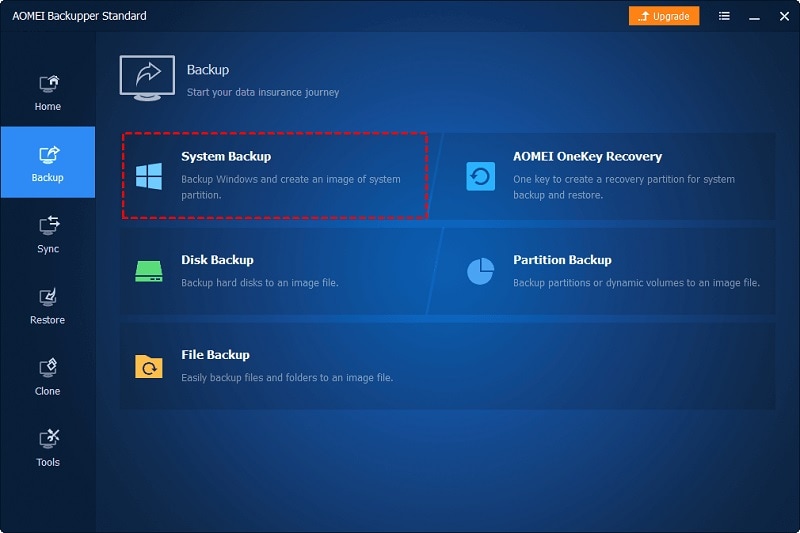
Étape 2 : Choisir le lecteur USB pour sauvegarder la sauvegarde
Maintenant, l'application fournira automatiquement une liste des partitions et des lecteurs disponibles. À partir de là, vous pouvez sélectionner le lecteur USB connecté comme destination pour enregistrer la sauvegarde du système. Au préalable, assurez-vous que votre lecteur USB dispose d'un espace libre suffisant pour accueillir la sauvegarde de votre système.
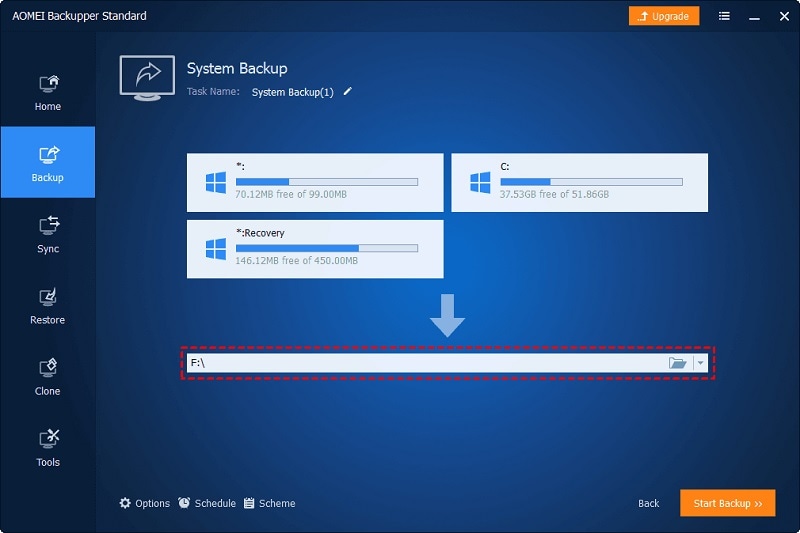
Étape 3: Faire une sauvegarde de Windows 10 sur le lecteur flash USB
Après avoir sélectionné le lecteur USB comme emplacement cible pour maintenir la sauvegarde du système, il suffit de cliquer sur le bouton "Démarrer la sauvegarde". Cela permettra de sauvegarder automatiquement l'image de Windows 10 sur le lecteur USB.
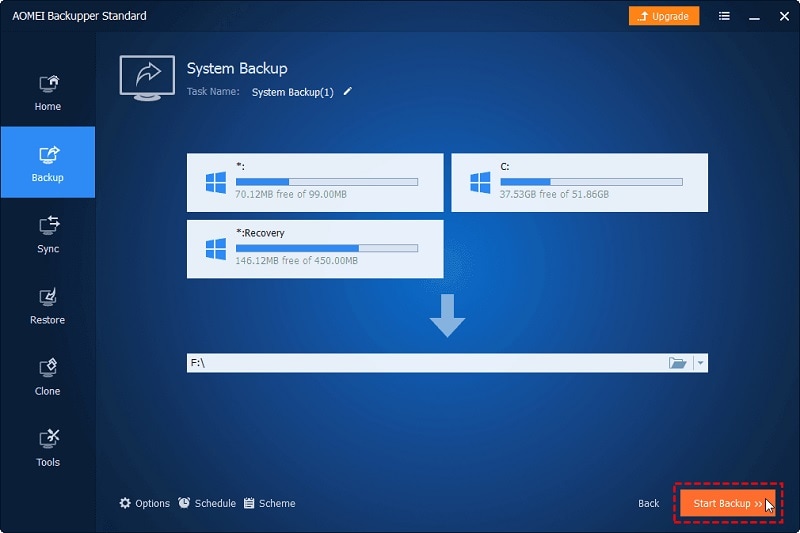
Si vous le souhaitez, vous pouvez cliquer sur l'icône d'engrenage en bas pour sélectionner l'opération souhaitée à effectuer après le processus de sauvegarde (comme le redémarrage ou l'hibernation du PC).
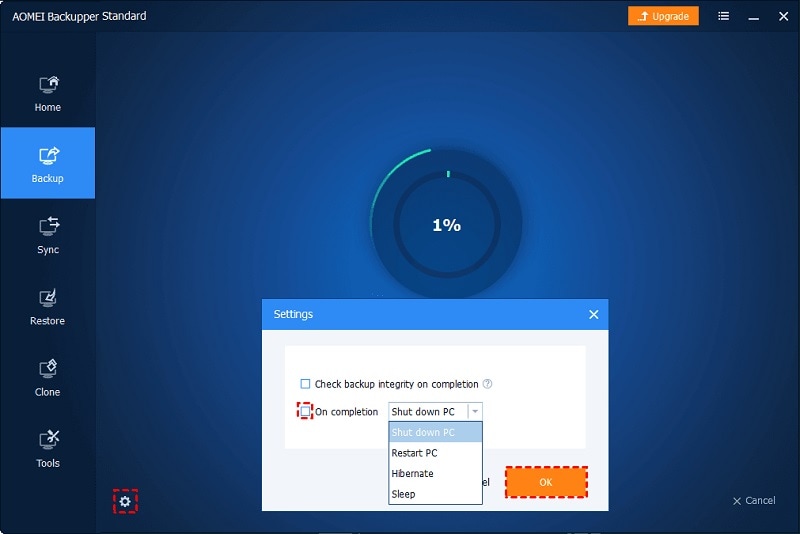
C'est tout ! Maintenant, vous pouvez attendre un moment pendant qu'AOMEI Backupper sauvegarde Windows sur le disque USB et vous informe de la progression grâce à un indicateur à l'écran. Lorsque le processus est terminé, AOMEI Backupper vous en informe.
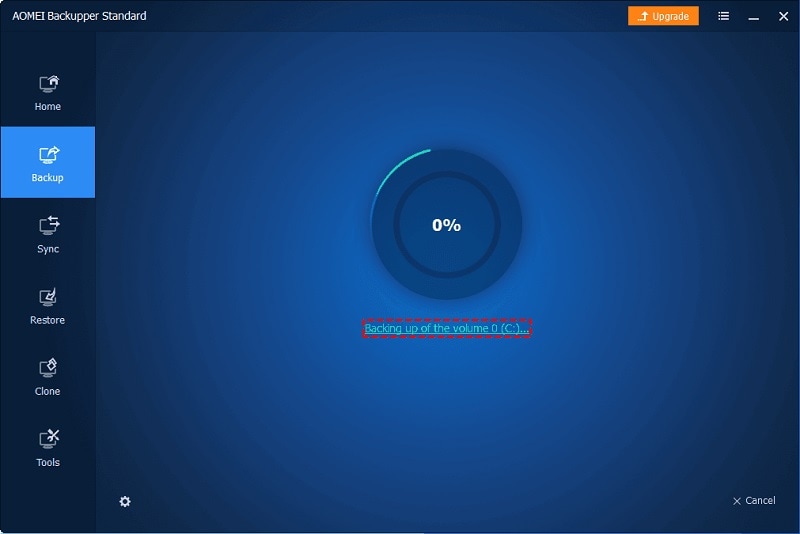
Vous pouvez maintenant retirer la clé USB en toute sécurité et vous pouvez même vérifier le fichier de sauvegarde. Plus tard, vous pouvez aller dans la section Restauration d'AOMEI Backupper pour extraire la sauvegarde du système comme vous le souhaitez.
Méthode 2 | Sauvegarde des fichiers de l'ordinateur sur un lecteur flash sous Windows 10
Comme vous pouvez le constater, il est assez facile de sauvegarder une image Windows 10 sur un lecteur USB avec un outil comme AOMEI Backupper. En dehors de cela, vous pouvez également prendre l'aide de Wondershare UBackit pour sauvegarder les données utilisateur sur votre lecteur USB ou tout autre stockage.
- UBackit vous permettra de sélectionner les fichiers et les dossiers que vous souhaitez inclure dans la sauvegarde.
- Il existe des filtres intégrés et des options de recherche pour trouver facilement les fichiers/dossiers à sauvegarder.
- Vous pouvez maintenir une sauvegarde dédiée de l'ensemble du disque/partition vers n'importe quel stockage interne ou une source externe (comme une clé USB).
- Il peut maintenir différentes versions de la sauvegarde et prend des sauvegardes incrémentielles pour économiser le stockage global.
- Wondershare UBackit a un scanner de virus intégré et une fonction de gestionnaire de stockage. Il peut également être utilisé pour configurer la sauvegarde automatique en fonction de vos préférences.
Pour apprendre à utiliser un lecteur flash pour sauvegarder les données de votre ordinateur via Wondershare UBackit, vous pouvez suivre cet exercice.
Étape 1: Choisir de créer une nouvelle sauvegarde
Pour savoir comment sauvegarder la sauvegarde de Windows 10 sur une clé USB, vous pouvez d'abord lancer Wondershare UBackit sur votre ordinateur. Ensuite, allez dans son "Sauvegarde" et l'option "Restaurer" de la barre latérale et cliquez sur le bouton "Créer un nouveau".
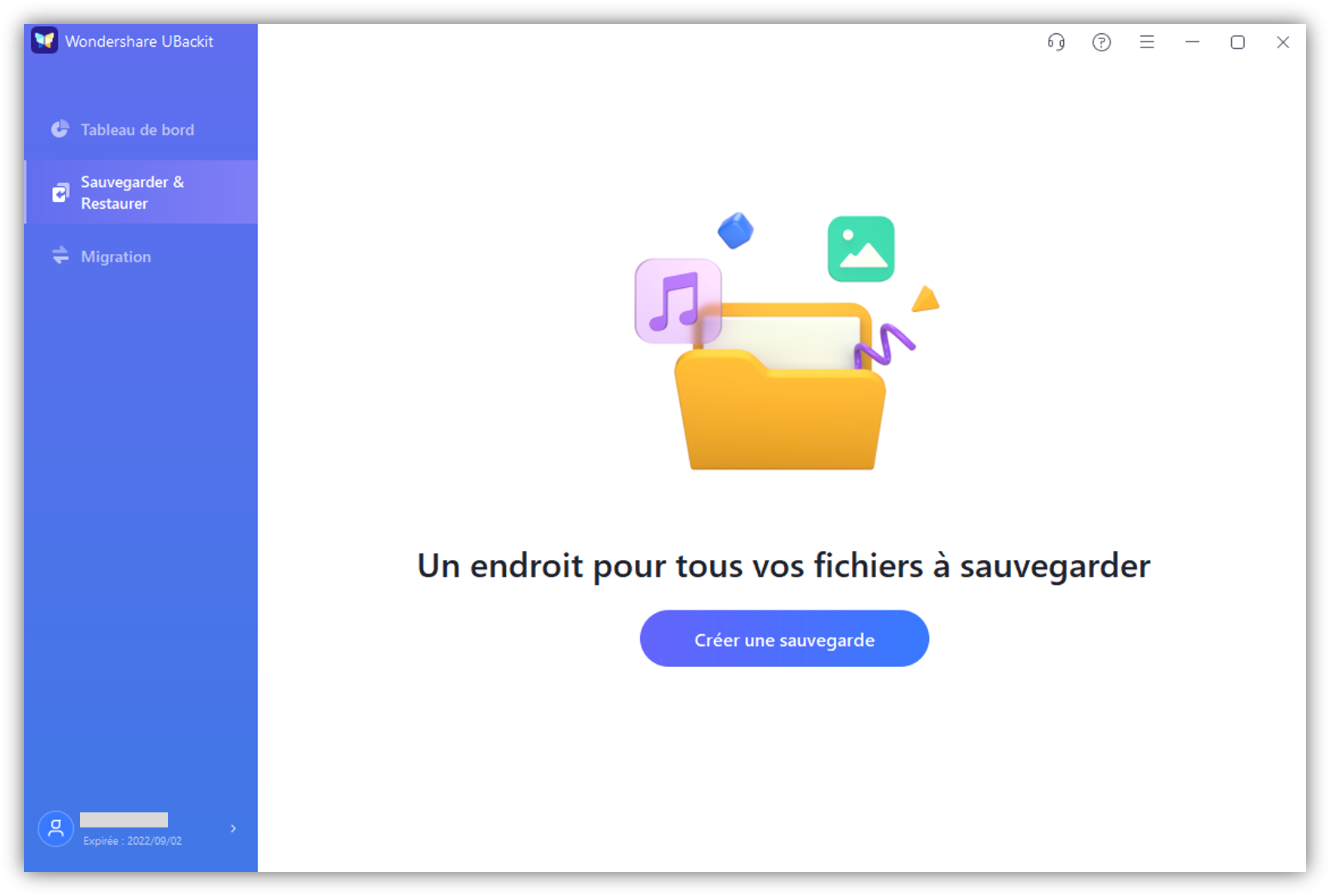
Étape 2 : Sélectionner les fichiers à inclure dans la sauvegarde
Maintenant, UBackit fournira une liste des lecteurs et des partitions disponibles sur votre système Windows. Vous pouvez simplement visiter n'importe quelle partition ou dossier pour sélectionner les données à inclure dans la sauvegarde.
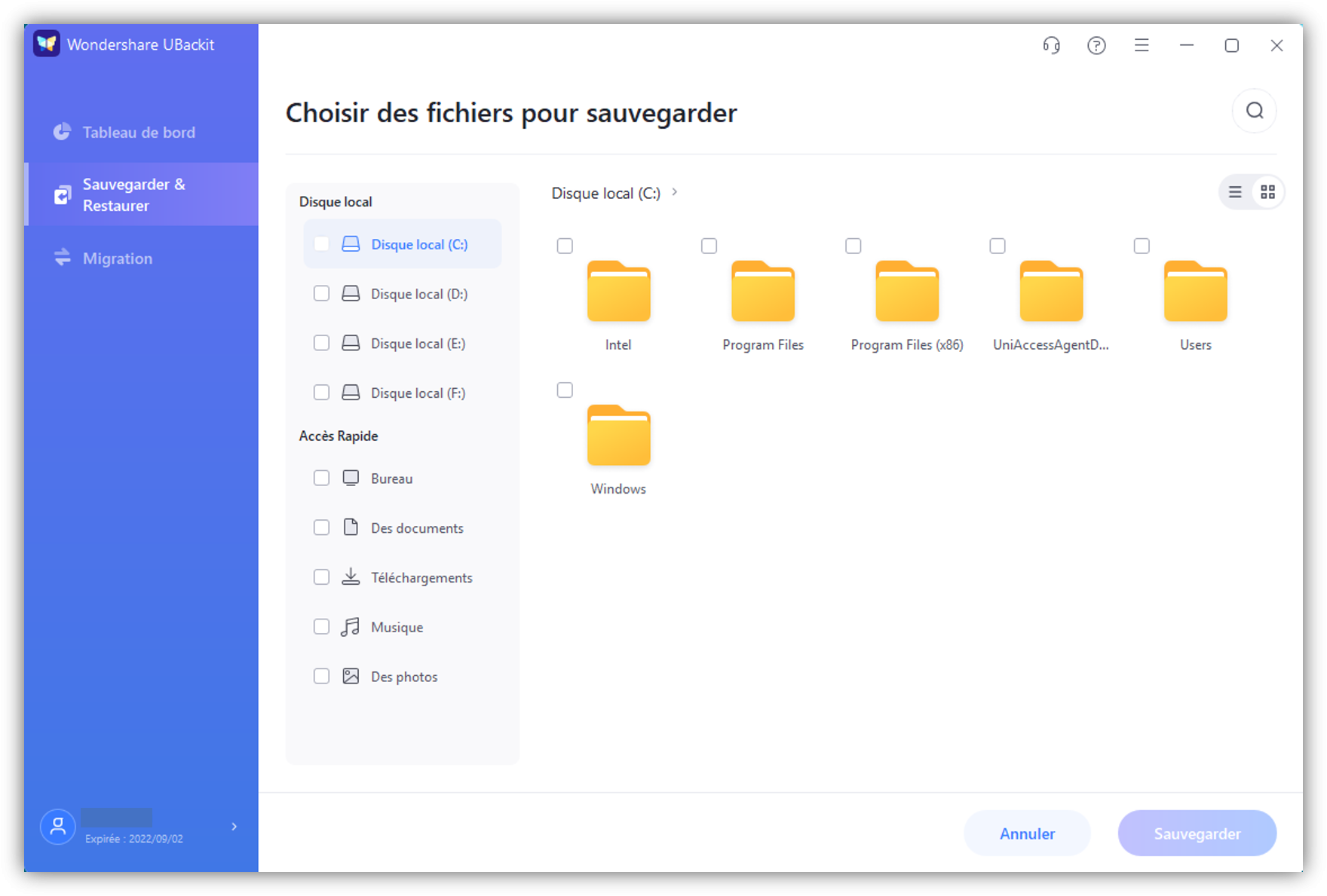
Si vous recherchez des fichiers spécifiques, il vous suffit de saisir des mots-clés dans la barre de recherche pour trouver les données de votre choix.
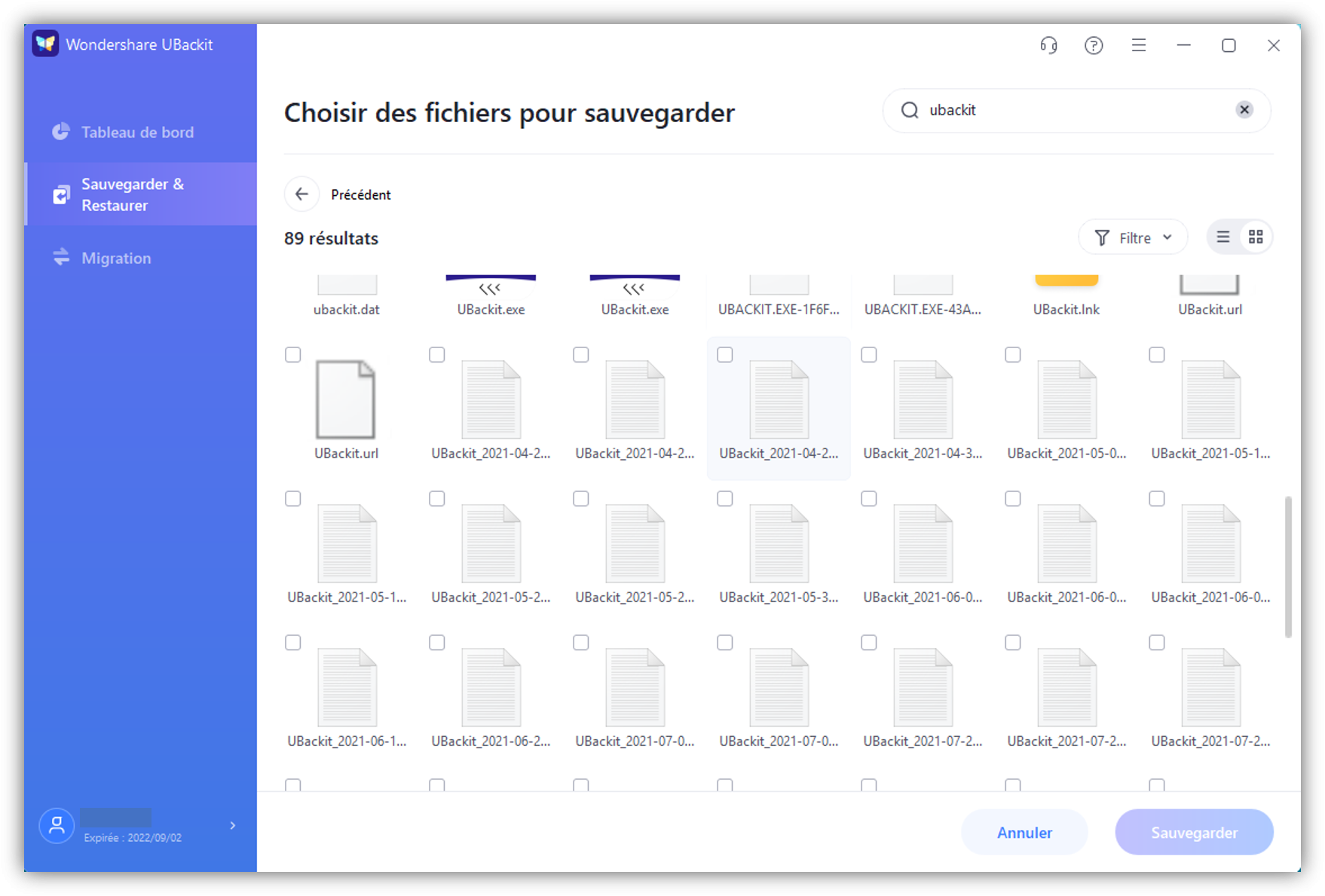
En haut de l'interface, vous trouverez un filtre intégré qui vous permettra de sélectionner les types de données spécifiques à sauvegarder (photos, vidéos, documents, etc.).
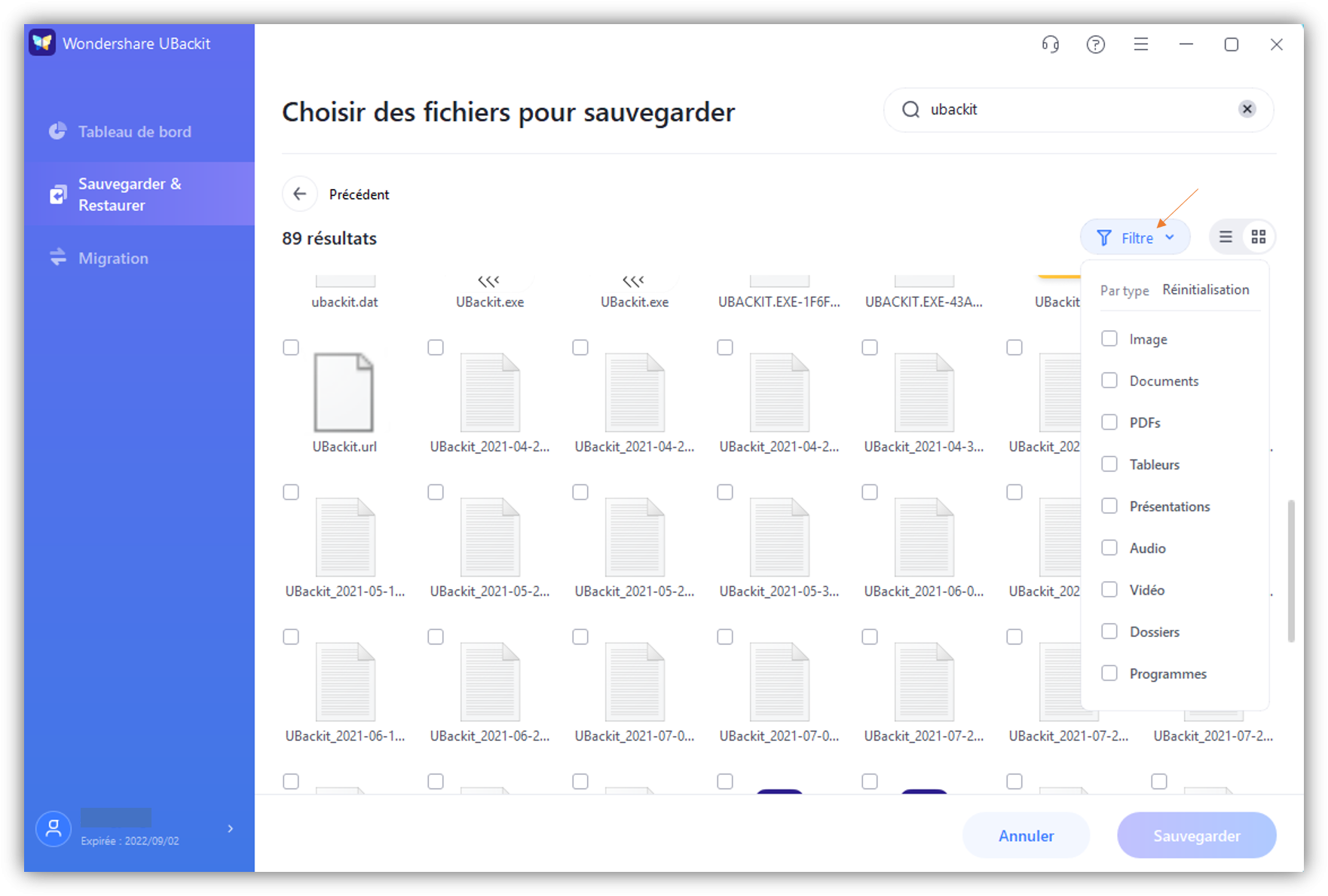
Étape 3 : Choisir de sauvegarder votre sauvegarde sur le lecteur USB.
Après avoir sélectionné les données à sauvegarder, Wondershare UBackit vous demandera d'enregistrer le fichier à l'emplacement de votre choix. À partir de là, vous pouvez simplement sélectionner le lecteur flash connecté comme destination pour sauvegarder les données Windows sur un lecteur USB.
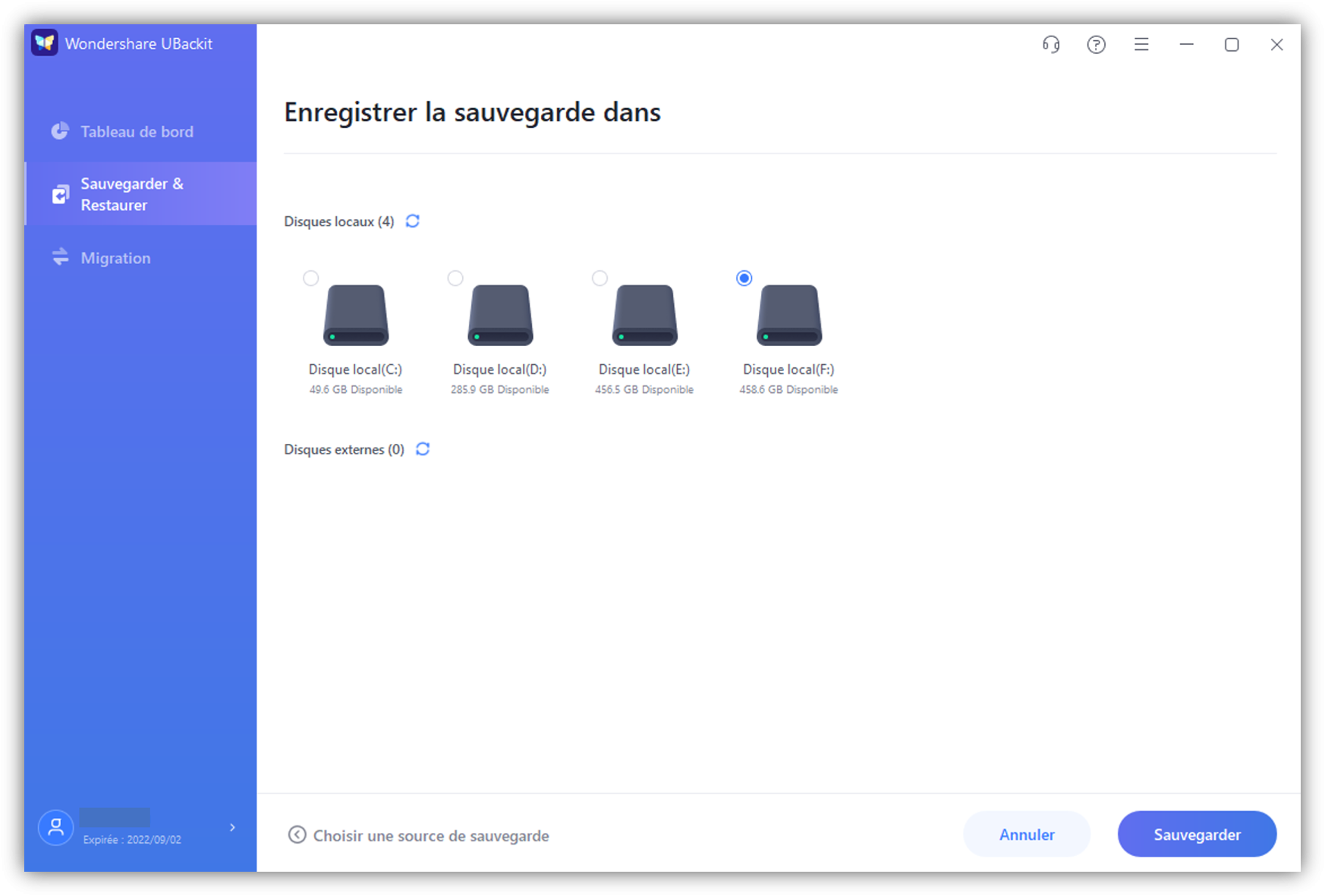
En outre, vous trouverez une option de sauvegarde automatique en haut de l'interface. Elle vous permet de sélectionner un calendrier (quotidien, hebdomadaire ou mensuel) pour sauvegarder automatiquement vos données.
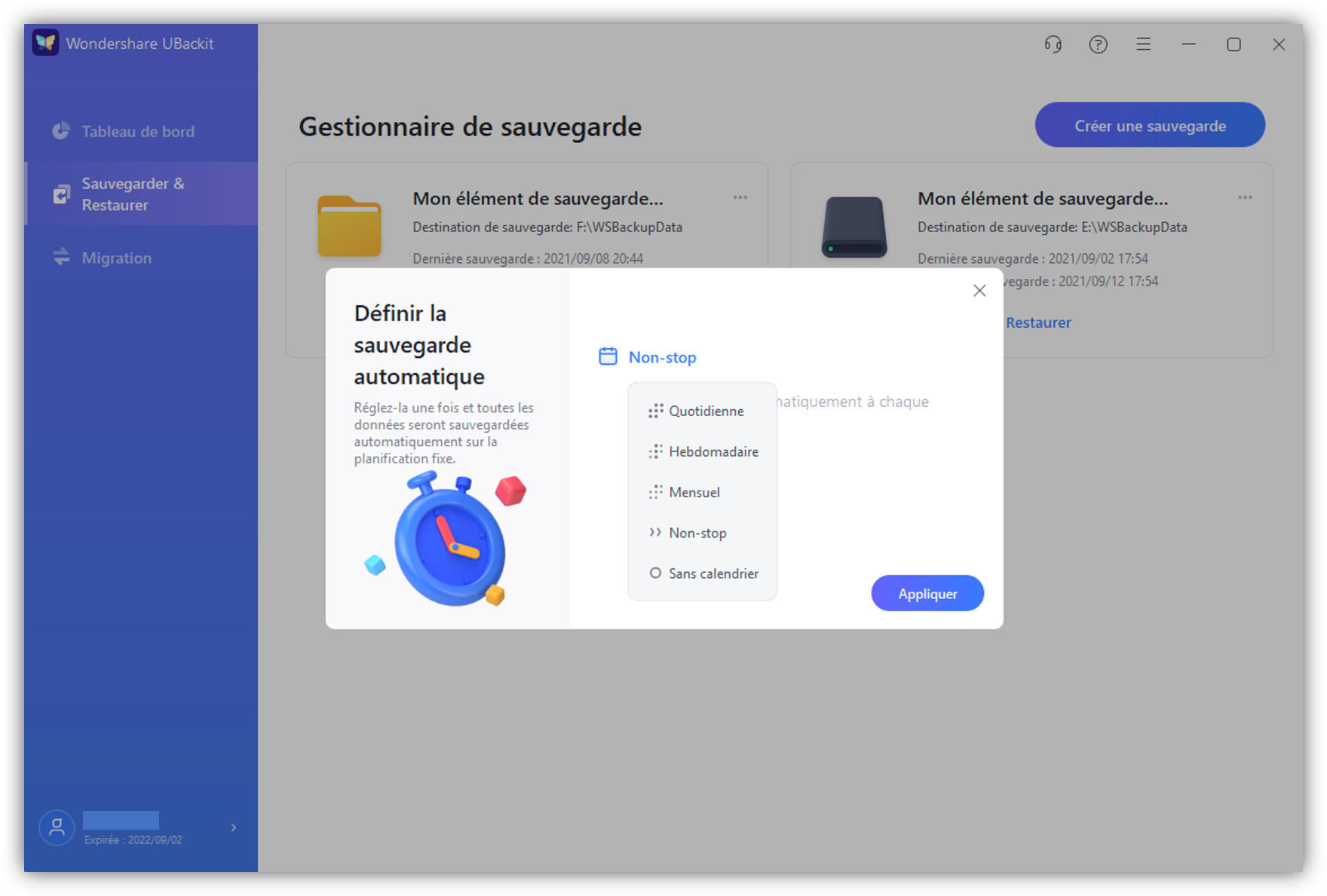
Étape 4 : Maintenir la sauvegarde de Windows 10 sur le lecteur flash USB
Enfin, il suffit de cliquer sur le bouton "Sauvegarde" et d'attendre qu'Ubackit effectue la sauvegarde de vos données sur le lecteur flash USB dédié. Vous pouvez attendre un moment et essayer de ne pas fermer l'application jusqu'à ce que le processus de sauvegarde soit terminé.

Vous pouvez maintenant retirer le lecteur USB en toute sécurité et vous pouvez plus tard prendre l'aide d'UBackit pour restaurer votre sauvegarde Windows selon vos besoins.
Méthode 3 | Copier manuellement les dossiers de Windows 10 sur une clé USB
Enfin, vous pouvez simplement choisir de sauvegarder manuellement les données de Windows 10 sur un lecteur USB. Pour cela, il vous suffit de connecter votre clé USB à votre ordinateur et de laisser celui-ci la détecter avec succès.
Ensuite, vous pouvez lancer l'Explorateur Windows et trouver le lecteur USB connecté dans Poste de travail (Ce PC). Il ne vous reste plus qu'à parcourir les fichiers de votre système, à les copier et à les coller sur le lecteur USB connecté.
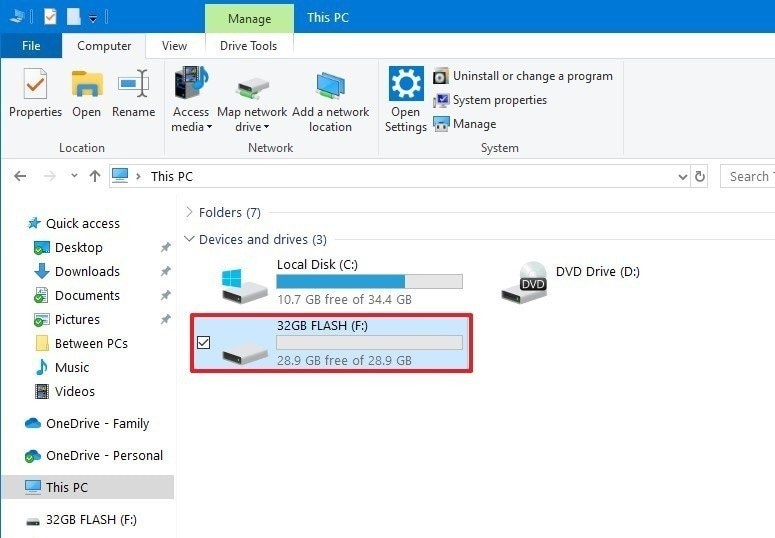
Vous pouvez également sélectionner les fichiers que vous souhaitez sauvegarder, faire un clic droit et les envoyer directement sur le lecteur USB connecté. Comme il s'agit d'un processus plus long, il est uniquement recommandé de suivre cette procédure pour sauvegarder quelques fichiers. En outre, vous devez noter qu'il ne peut prendre une sauvegarde que des données de l'utilisateur et ne peut pas maintenir l'image du système Windows.
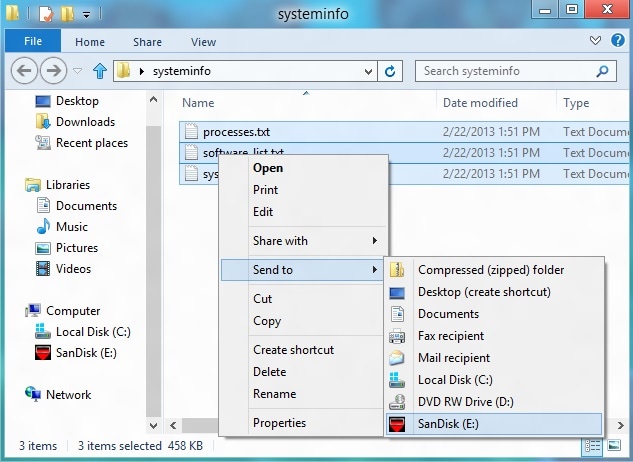
Maintenant, vous devriez être en mesure de maintenir la sauvegarde de Windows 10 sur un lecteur flash USB facilement. Si vous voulez sauvegarder une image Windows 10 sur un lecteur USB, alors AOMEI Backupper serait un choix idéal. Bien que, pour prendre la sauvegarde du lecteur flash USB de vos données, Wondershare UBackit serait la meilleure solution. Il peut facilement maintenir des sauvegardes dédiées de vos données à tout emplacement préféré que vous pouvez ensuite restaurer sur votre ordinateur sans aucun problème.



